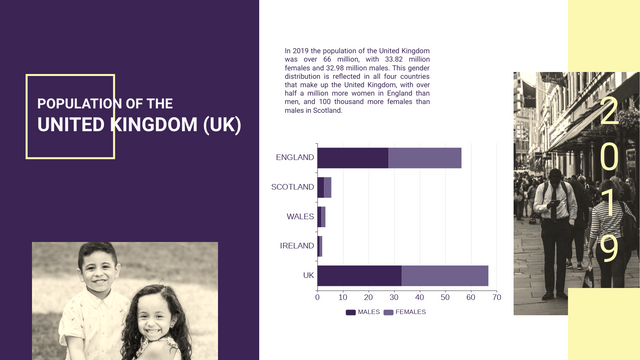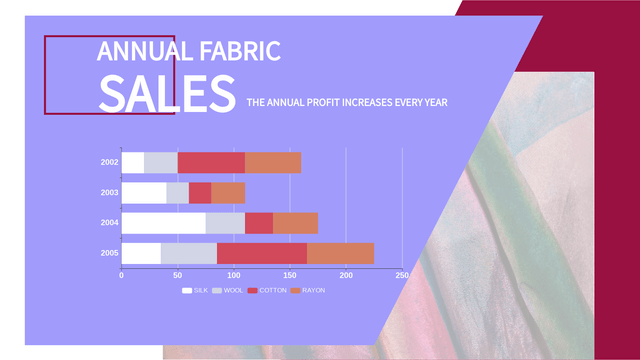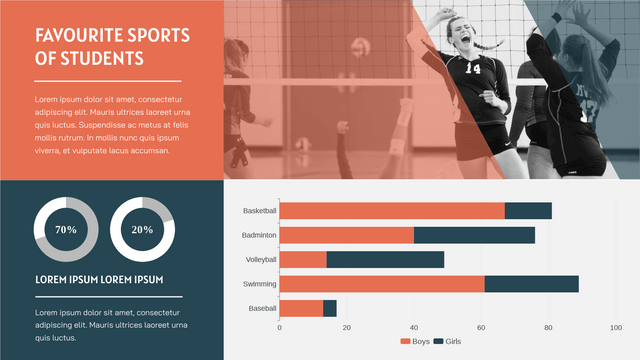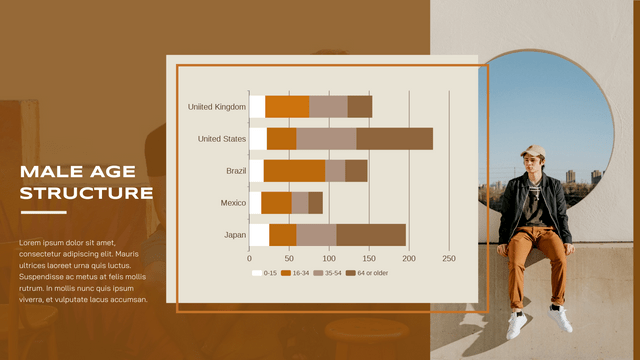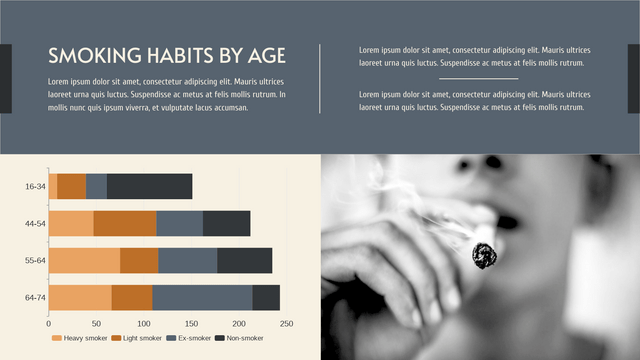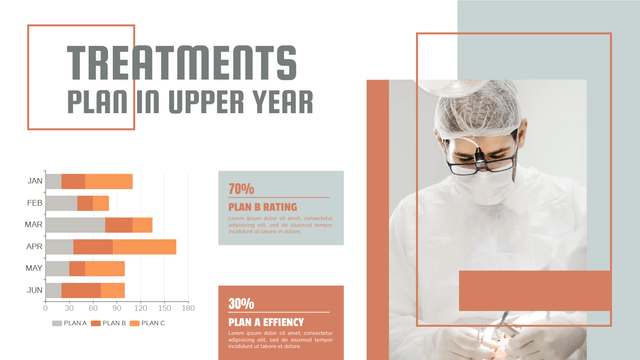Cara Membuat Bagan Batang Bertumpuk
Apa Itu Bagan Batang Bertumpuk?
Visualisasi data membantu kami menyajikan data komposisi numerik dengan cara yang lebih jelas. Kita mungkin sudah tahu apa itu diagram batang. Ini dapat berkembang menjadi grafik lain, termasuk grafik batang bertumpuk, grafik yang akan kita bicarakan hari ini.
Tidak seperti bagan yang menunjukkan kategori data yang berbeda kolom demi kolom, mereka ditempatkan dalam satu kolom dan dibagi dengan warna yang berbeda.
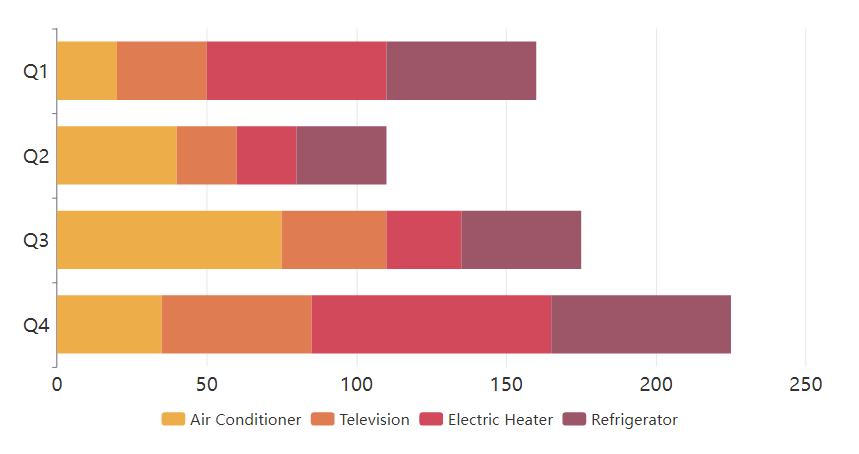
Kapan Menggunakan Bagan Batang Bertumpuk
Karena semua data ditempatkan dalam satu kolom, bagan batang bertumpuk memfasilitasi perbandingan total antara kelompok yang berbeda. Ini dapat digunakan untuk menampilkan grafik seperti penjualan toko yang berbeda, populasi berdasarkan jenis kelamin , dll.
Saat menggunakan stacked bar char, mudah bagi kita untuk menemukan jumlah totalnya, tetapi sulit bagi kita untuk membandingkan komponen bar kecuali kategori pertama. Penting bagi kita untuk memilih jenis grafik sesuai dengan data yang kita miliki dan tujuan pembuatan grafik.
Cara Membuat Bagan Batang Bertumpuk
Edit Datanya
Dengan pembuat grafik VP Online, kita dapat menyelesaikan grafik batang bertumpuk dengan nyaman.
Setelah menyeret bagan ke editor dari pustaka bagan, Anda dapat mulai mengedit data dengan menekan ” Edit data ” di bawah panel-Chart.
(Anda dapat mengedit data satu per satu, atau mengimpor data yang ada dari Excel atau Google Sheet .)
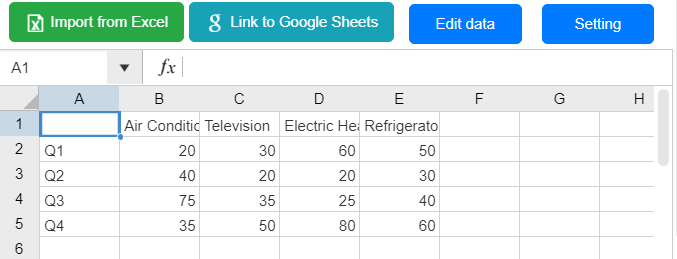
Data ditampilkan dalam tabel.
Ambil tabel ini sebagai contoh, Q1 hingga Q4 masing-masing mewakili 4 batang, sedangkan kategori seperti AC dan televisi adalah komponen datanya.
(Jika Anda ingin mengganti isi sumbu X dan sumbu Y dengan tabel yang sama, Anda dapat mengklik “ Ganti Data Baris/ Kolom” di bagian bawah panel)
![]()
Anda juga dapat menarik dan melepas bilah secara langsung untuk mengedit jumlah kategori yang berbeda.
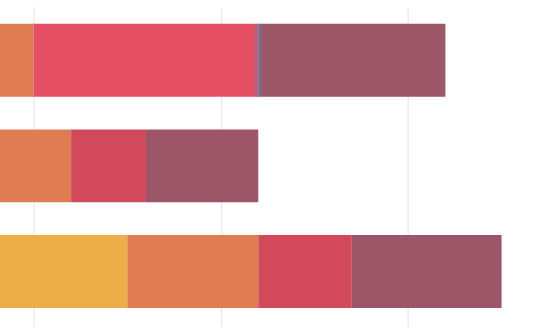
Sesuaikan Bagan Batang Bertumpuk
Bilah terdiri dari komponen yang berbeda, sedangkan warna masing-masing dapat disesuaikan.
Warna komponen yang berbeda terdaftar di bawah panel sesuai dengan data grafik.
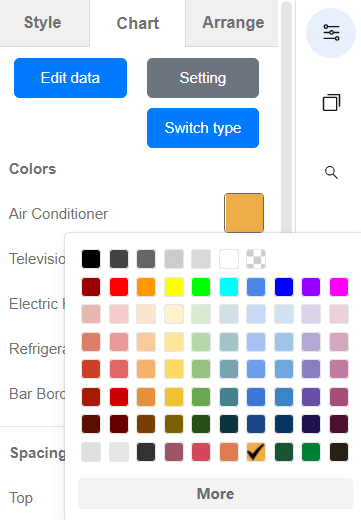
Klik mereka dan sesuaikan warna desain bagan.
Selain itu, Anda juga dapat menyesuaikan elemen seperti garis terpisah, sumbu X, sumbu Y, legenda , dll. dengan opsi lain di bawah panel-Chart.
Cobalah untuk menemukan gaya terbaik dari grafik Anda!
Template Bagan Batang Bertumpuk